Dell patří mezi nejdůvěryhodnější značky pro notebooky a další zařízení. Dell Latitude E6430 patří mezi seznam notebooků nabízených společností Dell. Dodává se s vestavěnými funkcemi, díky nimž je mezi uživatelskou základnou žádoucí.
Ale stejně jako každý jiný notebook nebo počítač, i notebook Dell Latitude E6430 vyžaduje software ovladače k navázání silné komunikace s připojenými zařízeními. Pokud jste uživatelem, který hledá možnosti provedení ovladačů Dell Latitude E6430 pro Windows 10, 11 nebo nižší verze, jste na správné stránce.
Níže uvedený zápis zmiňuje dva způsoby, jak stáhnout požadované ovladače Dell E6430 a mít bezproblémově fungující notebook bez jakýchkoli nedorozumění.
Stažení a aktualizace ovladače Dell Latitude E6430:
Následující část uvádí nejlepší možné způsoby stažení bezpečných a zabezpečených ovladačů Dell E6430. Pomocí těchto metod také udržujte ovladače aktuální a vyhnete se případným chybám souvisejícím s ovladačem. Vyberte ruční nebo automatizovanou metodu podle dostupnosti zdrojů a požadavků.
1. Manuální způsob stažení ovladače Dell Latitude E6430
Chcete-li provést ruční stažení ovladače Dell Latitude E6430, naleznete požadované a kompatibilní ovladače na oficiálních stránkách společnosti Dell. Zde jsou kroky ke stažení a instalaci požadovaných ovladačů pro vaše zařízení.
Krok 1: Otevři stránka podpory na oficiálních stránkách společnosti Dell.
Krok 2: V části Typ sekce Identifikujte svůj produkt Zeměpisná šířka E6430 a stiskněte klávesu Enter nebo klikněte na možnost vyhledávání.
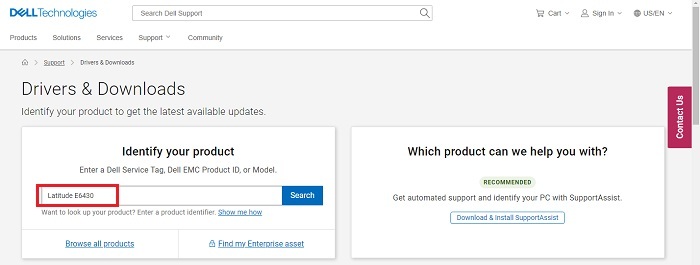
Krok 3: Ze seznamu ovladačů vyberte požadované více ovladačů a vyberte možnost Stáhnout vybrané soubory ovladače pro zahájení stahování ovladače.
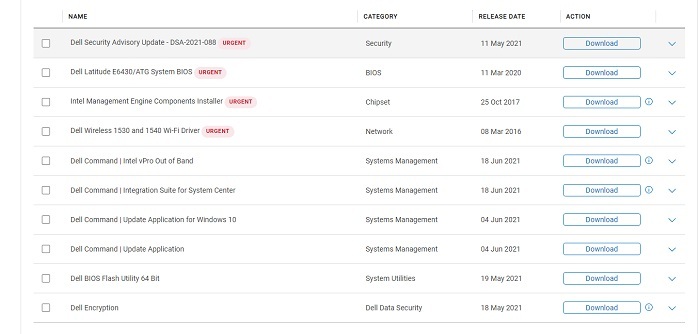
Krok 4: Nainstalujte stažený soubor ovladače pomocí kroků na obrazovce.
Výše uvedená metoda je manuální a vyžaduje trochu času a úsilí navíc. Pokud vám chybí trpělivost, další metoda je pro vás tou nejlepší volbou. Automatizovaná metoda umožňuje systému automaticky aktualizovat ovladače.
Přečtěte si také: Stažení, instalace a aktualizace síťového ovladače Dell pro Windows 10
2. Stáhněte si Bit Driver Updater a aktualizujte ovladač Dell Latitude E6430 automaticky
Automatická metoda nemusí být dobrou volbou pro uživatele, kteří nemají znalosti o technických specifikacích a požadavcích svého Latitude E6430. Pro takové uživatele je nejlepším řešením spolehnout se na software, který dokáže stáhnout software ovladače automaticky.
Bit Driver Updater je spolehlivou možností pro stahování ovladačů do zařízení se systémem Windows. Nabízí následující funkce, které se hodí s hlavní funkcí stahování ovladačů:
- Rychlé skenování pro vyhledávání zastaralých ovladačů
- Zálohování a obnovení v případě potřeby údaje o ovladači
- Optimalizovaný výkon
- Celodenní technická pomoc
- 60denní zkušební verze nástroje pro verzi Pro s vrácením peněz
Všechny tyto funkce a mnohem více lze odemknout jednoduchým upgradem na verzi Pro Bit Driver Updater. Ovladače ke stažení prostřednictvím nástroje jsou přímo od výrobce a mějte na paměti bezpečnost a zabezpečení vašeho zařízení. Protože tento nástroj šetří spoustu úsilí a času, aniž by ho dále plýtval, pojďme se podívat, jak jej používat k aktualizaci ovladačů.
Použijte přímé stažení odkaz na Bit Driver Updater pro načtení spustitelného souboru do vašeho notebooku Dell Latitude E6430.

Postupujte podle pokynů na obrazovce plochy a nainstalujte stažený soubor pro nástroj Bit Driver Updater. Po instalaci nástroje použijte níže uvedené kroky k provedení ovladačů Dell Latitude E6430 pro Windows 10, 11 a další verze.
Krok 1: Spusťte nástroj Bit Driver Updater a zahajte skenování ovladače pomocí Skenovat Nyní možnost.

Krok 2: Počkejte na dokončení skenování. Zobrazí se seznam všech ovladačů, které je třeba aktualizovat.
Krok 3: Najděte ovladače Latitude E6430, které vyžadují aktualizaci, a použijte Nyní aktualizovat možnost, která se objeví vedle nich pro zahájení stahování.
Krok 4: Pokud patříte mezi uživatele verze Pro softwaru, můžete si stáhnout všechny ovladače jediným kliknutím, tzn Aktualizovat vše volba. Pokud používáte bezplatnou verzi, aktualizujte ovladače jeden po druhém pomocí možnosti Aktualizovat hned vedle nich.

Krok 5: Nainstalujte stažené soubory .exe pro ovladače pomocí pokynů na obrazovce.
Restartujte zařízení, abyste použili aktualizace ovladačů a zkontrolujte, zda systém funguje správně.
Automatické stahování pomocí nástroje Bit Driver Updater je také snadné a pohodlné. Nabízí snadné stahování v uživatelsky příhodném čase a datu. Také díky pozoruhodným funkcím a politice vrácení peněz stojí za zkoušku.
Přečtěte si také: Stažení a aktualizace ovladačů Dell Inspiron N5010 pro Windows 10,8,7
Stažení a aktualizace ovladačů Dell Latitude E6430: HOTOVO
Výše uvedené články zmiňují ruční a automatické způsoby stahování ovladačů Dell Latitude E6430. Pomocí kteréhokoli z nich si stáhněte a nainstalujte aktualizované ovladače do svého notebooku. Nicméně automatická metoda pomocí Nástroj Bit Driver Updater se doporučuje, protože vyžaduje minimální úsilí.
Pokud potřebujete další pomoc, dejte nám vědět v komentářích. Nezapomeňte se přihlásit k odběru našeho newsletteru pro další blogy související s technologiemi. Sledujte nás také na našich kanálech sociálních médií (Facebook, Cvrlikání, Instagram, a Pinterest), abyste nikdy nezmeškali žádnou aktualizaci.